- OMISTAJUUS
- Takuu
- YLEISKATSAUS
- HUOLTO, YLLÄPITO JA KORJAUS
- LAND ROVER TIEPALVELU
- SÄHKÖINEN OMISTAJAN KÄSIKIRJA
- DIESEL-, BENSIINI- VAI LADATTAVA HYBRIDI?
- PUHELINPALVELU
- OHJELMISTOPÄIVITYKSET
- OLETKO VALMIS TALVEN SEIKKAILUIHIN?
- LATAUSHYBRIDIN (PHEV) OMISTAMINEN
- TARJOUKSET DIPLOMAATEILLE
- TALVIRENKAAT JA -VANTEET
- Lisävarusteet
- TIETOVIIHDEJÄRJESTELMÄT
- OHJELMISTOPÄIVITYKSET
PIVI- JA PIVI PRO -TIETOVIIHDEJÄRJESTELMIEN UKK
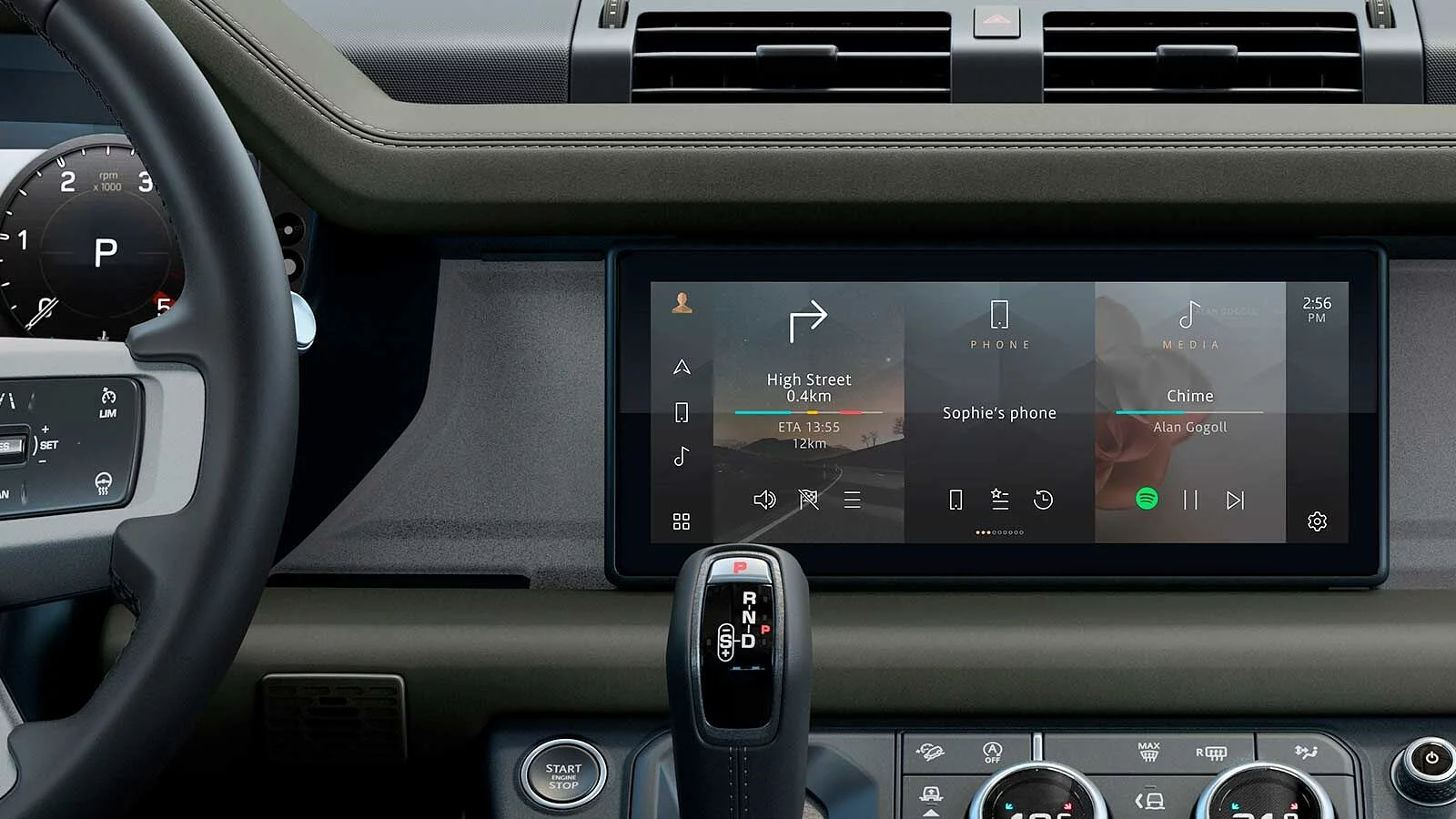
Pivi ja Pivi Pro1, kaikkien aikojen intuitiivisimmat tietoviihdejärjestelmämme, ovat helppoja määrittää ja vielä helpompia käyttää. Jos sinulla on kysymyksiä, katso vastauksia kätevästä UKK-osiostamme.
PIVI JA PIVI PRO
Kyllä, mediasoittimen Suosikit-näyttö tarjoaa kaikki suosikkiradioasemasi yhdessä näkymässä niiden taajuusalueesta riippumatta (esim. FM, AM, DAB), mikä helpottaa radioasemien vaihtamista taajuusalueetta vaihtamatta.
Voit myös valita suosikkiradioasemasi suoraan aloitusnäytöstä, kun radio on valittuna medialähteeksi. Valinta tapahtuu napsauttamalla tähteä ja kolmen viivan kuvaketta mediaruudussa. Voit myös painaa ohjauspyörän äänikomennon painiketta ja valita haluamasi radioaseman ääniohjauksella.
Miten lisään radioaseman Suosikkeihini?
Napauta tähtikuvaketta joko Soittimen tai Radioasemien näytössä. Radioasemat näkyvät siinä järjestyksessä, kuin olet lisännyt ne.
Voinko muuttaa Suosikit-listani järjestystä?
Kyllä. Pidä siirrettävää radioasemaa painettuna 2–3 sekuntia Suosikkien näytössä. Pidä radioasemaa painettuna ja vedä se uuteen kohtaan suosikkiradioasemien rivissä.
Miten poistan radioaseman Suosikkieni listalta?
Napauta poistettavan radioaseman tähtikuvaketta. Asema ei enää kuulu suosikkeihin.
Miten radioasemaa vaihdetaan medianäkymästä käsin?
Käyttäessäsi Soitinta vaihda asemaa napsauttamalla jompaa kumpaa radioaseman vieressä olevaa nuolta. Valittava radioasema riippuu sijainnistasi ja signaalin vahvuudesta. Voit myös valita Asemat-välilehden ja vaihtaa saatavilla olevien asemien välillä tai valita jonkin suosikkiradioasemista Suosikit-välilehdellä.
Huomautus: Voit selata suosikkiradioasemiasi ohjauspyörän Ohita-painikkeita käyttämällä.
Miten FM-radioasemat on järjestelty mediakirjastossa?
Valitessasi Asemat Mediasoittimessa, näkyviin tulee luettelo kaikista saatavilla olevista FM-radioasemista taajuusjärjestyksessä. Jos kuitenkin haluat järjestää luettelon uudelleen radioasemien nimien perusteella, voit muuttaa asetuksen Radion asetuksissa. Voit myös napauttaa näppäimistökuvaketta näytön oikeassa yläkulmassa ja syöttää tietyn taajuuden, kuten 92,5.
Pivi ja Pivi Pro1 tukevat seuraavia äänitiedostomuotoja: AAC, MP4, MP3, WAV, OGG, AIF ja FLAC MKV.
Järjestelmä tukee seuraavilla tiedostopäätteillä varustettuja tiedostoja: AAC, M4A, M4B, MP3, WAV, PCM, WMA, OGG, AIF, AIFF, AIFC, FLAC ja MKA.
Huomautus: USB-muistitikut tulee formatoida joko FAT32- tai NTFS-tiedostojärjestelmällä. exFat-tiedostojärjestelmää ei tueta.
Kuinka suuria USB-muistilaitteita voidaan käyttää järjestelmässä?
Järjestelmä on testattu 128 Gt:n USB-muistitikuille, joihin on tallennettu enintään 10 000 kappaletta. Suurempi tallennuskapasiteetti tai tallennettujen kappaleiden määrä voi heikentää järjestelmän suorituskykyä.
Huomaa, että USB-tikku on alustettava ennen käyttöä joko FAT32- tai NTFS-tiedostojärjestelmällä, mikäli näin ei jo ole. Muista tallentaa USB-tikulla olevat tiedot ennen alustamista, koska muistilaitteen alustaminen hävittää kaikki tiedot.
Voinko käyttää järjestelmässä kannettavia mediatallennusasemia?
Emme suosittele käyttämään kannettavia mediatallennusasemia, koska tällaisten laitteiden virrankulutus vaihtelee huomattavasti.
Tukeeko järjestelmä USB 3.0 -laitteita?
Kyllä.
Onko ajoneuvon USB-porttien toiminnoissa eroja?
Ajoneuvon etuosan paneelissa on yksi tavallinen USB-portti sekä USB-C-portti, jotka molemmat on kytketty Pivi-tietoviihdejärjestelmään. Molemmat portit tukevat Apple CarPlay®2- ja Android Auto™3 -sovelluksia. Kaikki muut ajoneuvon USB-portit on tarkoitettu vain lataamista varten.
Tukeeko järjestelmä pikalatausta?
Paneelissa sijaitseva, tietoviihdejärjestelmään kytketty USB-C-portti tukee 15 watin pikalatausta.
Aina kun liitän puhelimeni tietoviihdejärjestelmään, se liitetään järjestelmään Apple CarPlay®- / Android AutoTM -sovelluksen välityksellä. En haluaisi käyttää puhelintani tähän. Voinko estää tämän?
Järjestelmän suhtautuminen liitettyyn puhelimeen on asetettu liitettävyysasetuksissa. Poista järjestelmän asetuksissa automaattinen Apple CarPlay®2- / Android AutoTM 3 -sovelluksen käynnistäminen kyseisen puhelimen kohdalla.
InControl-tilin avulla voit yhdistää tilejä yhteensopiviin liitettyihin palveluihin, Land Rover -ajoneuvoon ja joissakin tapauksissa myös tallentaa henkilökohtaisia asetuksia paikallisesti tallennettuun profiiliin. Kun muut ihmiset, joilla on pääsy samaan ajoneuvoon, kirjautuvat sisään omilla InControl-tileillään, heihin liittyvät palvelut ja asetukset otetaan käyttöön. Omat palvelusi ja asetuksesi pysyvät yksityisinä ja vain sinun käytössäsi. Lisäksi yhtä InControl-tiliä ajoneuvoa kohti voidaan käyttää ajoneuvon etäkäyttöön InControl Remote App5 -etäsovelluksen välityksellä5. Sen avulla voit valvoa ajoneuvon tilaa, vastaanottaa hälytyksiä, jos Secure Tracker- tai Secure Tracker Pro6 -seurantapalvelu on asennettuna ajoneuvoon, sekä hallita ajoneuvoa etäkäyttöisesti. Esimerkkejä etäkäytöstä ovat ajoneuvon käynnistäminen ohjaamon lämmittämiseksi tai ajoneuvon lukituksen avaaminen ja sulkeminen, sekä pysäköidyn ajoneuvon valojen vilkuttaminen ja äänimerkin antaminen sen paikallistamisen helpottamiseksi.
Voit luoda InControl-tilin My InControl -verkkosivulla. Samoja kirjautumistietoja käytetään sitten ajoneuvoosi kirjautumiseen.
Land Rover InControl -palveluiden verkko-osoite on: https://incontrol.landrover.com/jlr-portal-owner-web/select
Miten uusin InControl-palveluiden tilauksen?
Kun InControl-palveluiden voimassaolo päättyy, saat sähköpostiviestin, jossa on linkki InControl-palvelujen uusimiseen. Jos et ole saanut tätä sähköpostiviestiä tai jos sen linkki on vanhentunut, ota yhteyttä Asiakaspalveluun.
Miten poistan henkilökohtaiset tietoni?
Ennen kuin myyt ajoneuvosi edelleen, sinun on poistettava ajoneuvon tiedot InControl-tililtäsi. Kirjaudu sisään My InControl -portaaliin, valitse oikeassa reunassa Ajoneuvon asetukset ja valitse Poista ajoneuvo -valikko. Poista kaikki ajoneuvon tiedot InControl-tililtäsi valitsemalla Poista ajoneuvo. Sinulta kysytään InControl-tilisi salasanaa. Siirry Pivi-/Pivi Pro -palvelusta kohtaan Asetukset > Kaikki > Profiiliasetukset ja valitse poistettava profiili.
Muista poistaa myös kaikki Pivi- tai Pivi Pro -profiilit Profiilin asetuksista.
Pyyhkäise aloitusnäytön ruutuja joko oikealle tai vasemmalle käytettävissä olevien ruutujen laitaan asti. Näkyviin tulee muokkauspainike, jonka valitseminen avaa muokkausnäytön. Muokkausnäytössä voit lisätä/poista tai järjestellä ruutuja. Kun järjestelet ruutuja, voit joutua ensin poistamaan ruudun ja lisäämään sen sitten uudelleen uuteen välikköön.
Voinko muuttaa aloitusnäytön asettelua?
Ruutujen lisäämisen tai poistamisen ja uudelleen järjestelyn lisäksi käytettävissäsi on kaksi valmista asetteluvaihtoehtoa. Oletusasettelussa on sarja pystysuoria ruutuja, joiden kautta pääset käyttämään usein käytettyjä ominaisuuksia. Valittavana oleva vaihtoehtoinen asettelu muistuttaa sovellusten käynnistysnäkymää. Tämä tarjoaa aloitusnäytön, joka muistuttaa suosittujen älypuhelimien aloitusnäkymää.
Kuinka monta ruutua voin lisätä aloitusnäyttöön?
Voit lisätä yhteensä yhdeksän ruutua kolmelle näytölle aseteltuina. Voit siirtyä seuraavan kolmen ruudun näkymään pyyhkäisemällä näyttöä tai näyttää vain yhden ruudun kerrallaan pienellä ruudun pyyhkäisyllä.
Tullaanko näyttöön lisäämään ruutuja tulevien ohjelmapäivitysten yhteydessä?
Suunnittelemme saatavilla olevan ruutuvalikoiman kehittämistä tulevaisuudessa. Otamme mielellämme vastaan alkuperäisiä ruutuja koskevia kommentteja sekä pyyntöjä uusista ruuduista ja niiden toiminnoista.
Voinko mukauttaa sivupalkkien pikatoimintopainikkeita?
Pikatoimintopainikkeiden avulla voit siirtyä suoraan suosikkisovelluksiisi yhdellä napautuksella miltei mistä tahansa muusta näytöstä. Kolme tärkeintä pikatoimintoa voidaan vaihtaa tai sijoittaa uudelleen mieltymyksiesi mukaisesti. Kosketa yhtä kolmesta kuvakkeesta, kunnes näyttö muuttuu muokkausnäytöksi. Muokkaustilassa korvaa käytössä oleva pikatoiminto vetämällä sovelluksien käynnistysvalikoimassa oleva kuvake sivupalkkiin. Pyyhkäisemällä näytön kuljettajan puoleista reunaa pääset suoraan sovelluksien käynnistysvalikkoon miltei mistä tahansa näytöstä.
Mitä toimintoja tai tietoja on saatavilla kussakin aloitusruudussa?
Navigointi:
Kun määränpäätä ei ole asetettu: Aseta koti määränpääksi, hae, näytä viimeisimmät ja aseta määränpääksi sekä valitse yhdellä napsauksella. Kun määränpää on asetettu: Peruuta navigointi; näytä liikennetiedot (jos tuetaan), matkan varrella olevat huolto- tai latausasemat ja taukopaikat; vaimenna ääniohjeet tai poista vaimennus. Näyttää seuraavan kääntymisen tiedot ja arvoidun saapumisajan.
Puhelin:
Muodosta laitepari puhelimen kanssa (jos puhelin ei ole liitettynä); vaihda liitetystä puhelimesta toiseen tai liitä aiemmin laiteparina olleen ja kantaman ulottuvilla olevan Bluetooth-laitteen kanssa; käytä suosikkiyhteystietoja (mikäli liitetty laite tukee tätä); soita vastaajaan, viimeisimpien puheluiden lokiin ja soita yhdellä napsautuksella.
Media:
Medialähde, toista, keskeytä, vaienna (riippuu lähteestä), ohita, aseta jonoon tai ylös, seuraava (riippuu laitteesta).
Taloudellisuustiedot:
Ajotyylin tiedot, vaikutus energiankulutukseen (esim. ilmastointi).
Kahluusyvyyden tunnistusjärjestelmä7:
Näyttää tämänhetkisen kahluusyvyyden.
Mäkiajoavustin:
Näyttää ajoneuvon tämänhetkisen kallistuskulman sekä vaaka- että pystyakseleilla.
4x4i:
Näyttää jousituksen kuormituksen ja ohjauskulman.
Kompassi:
Näyttää tämänhetkisen kulkusuunnan kompassilla.
Sää:
Näyttää valinnan mukaan joko sään määränpäässä tai nykyisessä sijainnissa seuraavan 24 tunnin ajalta tunnin aikavälein.
Sähköajoneuvot:
Näyttää tämänhetkisen ennakoidun toimintamatkan, virransäästötilan asetukset, ryömintätoiminnon ja regeneratiivisen jarrutuksen tason.
Ilmanlaatu:
Tarjoaa yhdellä silmäyksellä ilmanlaadun tiedot ajoneuvon matkustamossa ja sen ulkopuolella.
Huomaa, että kaikkia ruutuja ei ole saatavana kaikkiin ajoneuvoihin ja kaikilla markkinoilla.
Ajoneuvosi varustelusta riippuen seuraavia toimintoja voidaan käyttää ohjauspyörästä käsin:
• Median äänenvoimakkuuden säätö, Puhelin, Pysäköintitutkan etäisyysvaroittimen palaute, Navigoinnin opastus ja Ääniohjauksen palaute.
• Voit määrittää suosikkipainikkeellesi toiminnon, kuten medialähteen vaimennus tai keskeytys.
• Vasenta ja oikeaa ohjainta voidaan käyttää kappaleen ja suosikkiradioaseman vaihtamiseen. Huomautus: Vasemman tai oikean painikkeen pitkä painaminen käynnistää radioaseman tai kappaleen haun.
Kun käytät uutta, interaktiivista ajonäyttöä, myös medialähteen tai suosikkiradioaseman valitseminen on mahdollista, kuten myös viimeisimpien puhelujen luettelosta valitseminen. Tämä tapahtuu painamalla ohjauspyörän Valikko/OK-painiketta ja vierittämällä haluttuun vaihtoehtoon.
Miksi asetuspainikkeen painaminen tuo esiin eri vaihtoehtoja sen mukaan, mitä ominaisuutta olen kulloinkin käyttämässä?
Haluamme tarjota helpomman pääsyn yleisiin asetuksiin ja nopeamman pääsyn joihinkin useimmin käytetyistä asetuksista, kuten näytön ja äänentoiston asetuksiin. Tästä syystä asetusten kuvake on sijoitettu Kosketusnäytön alalaitaan kaikissa tärkeimmissä ominaisuuksissa. Tämän painikkeen napauttaminen näyttää ”Pika-asetukset”, eli oikotiet tiettyihin säätöihin. Alatunnisteessa välilehdet, ääniasetukset sekä linkit kaikkiin muihin asetuksiin näkyvät sen ominaisuuden perusteella, joka oli käytössä, kun painiketta napautettiin.
Miksi Takaisin-painike näkyy vain joissakin näytöissä?
Pivi- ja Pivi Pro1 -järjestelmät on suunniteltu nk. litteän rakenteen ympärille. Sen yksi tärkeimmistä tavoitteista oli Takaisin-painikkeiden tarpeettomaksi tekeminen. Siirtyminen ominaisuudesta toiseen tapahtuu tällöin suoremmin ja saumattomasti, mikä on erityisen tärkeää juuri auton ohjaamossa.
Istuimen hierontatoiminto käynnistyy automaattisesti. Miten voin estää tämän?
Olet saattanut vahingossa ottaa käyttöön hierontatoiminnon automaattisen käynnistämisen tietyn ajan kuluttua matkan alkamisesta. Voit muuttaa näitä asetuksia Kosketusnäytössä istuimen asetusnäytöstä.
Voinko säätää Navigoinnin ääniohjauksen ja Pysäköintitutkan etäisyysvaroittimen äänenvoimakkuutta?
Kyllä, kaikki Pivi Pro1-järjestelmän äänet ovat säädettävissä haluamallesi tasolle. Säätäminen tapahtuu yksinkertaisesti vain säätämällä pää-äänenvoimakkuutta halutulle tasolle äänenlähteen ollessa käytössä.
Huomautus: Joissakin äänenlähteissä on minimiäänentaso, joka varmistaa, että kyseinen järjestelmän turvaominaisuus on aina kuultavissa.
Land Roverin Ääniohjausjärjestelmän avulla voit käyttää median, navigoinnin, puhelimen ja ilmastoinnin järjestelmiä turvallisemmin. Ääniohjaus käynnistetään painamalla ohjauspyörässä olevaa ääniohjauksen painiketta.
Voinko käyttää herätyssanaa digitaalisen avustimen tavoin?
Et tällä hetkellä. Toiminto tullaan ottamaan käyttöön ohjelmistopäivityksen yhteydessä tulevaisuudessa.
Miksi ääniohjausjärjestelmä ei tunnista tiettyjä radioasemia?
Tämä voi johtua radioasemien samankaltaisista nimistä. Tällaisessa tapauksessa järjestelmä näyttää luettelon radioasemista valitsemista varten. Valitse asema napauttamalla sen nimeä tai lausumalla sen rivinumeron.
Voit myös kokeilla sanoa aseman koko nimen, kuten ”valitse BBC Radio 1”, mieluummin kuin sanomalla pelkästään ”valitse Radio 1”.
Voiko Online Media Playeria ohjata ääniohjauksella?
Voit avata Online Media Playerin ääniohjauksella painamalla ohjauspyörän äänikomennon painiketta ja sanomalla ”käynnistä Online Media” tai ”käynnistä Player”. Online Media Playerin toimintaa voidaan kuitenkin ohjata tällä hetkellä vain Kosketusnäytön välityksellä.
Voinko vaihtaa Ääniohjausjärjestelmän kieltä?
Ääniohjauksen kieli on asetettu järjestelmän kielen mukaan. Voit valita Ääniohjausjärjestelmälle toisen kielen yksinkertaisesti vain valitsemalla järjestelmälle toisen kielen ajoneuvon asetusvalikossa.
Ääniohjauksen asetuksissa on ohjaimet vahvistamiselle ja palautteelle. Mitä ne ovat?
Kun Äänikomentojen vahvistus on käytössä, Ääniohjausjärjestelmä vahvistaa äänikomentosi toistamalla ne. Jos esimerkiksi sanot ”soita kotiin”, järjestelmä toistaa tämän sanomalla ”soitetaan kotiin”. Ominaisuuden pois kytkeminen nopeuttaa toiminnon suorittamista. Kun Äänipalaute on käytössä, järjestelmä ehdottaa sinulle komentoja. Myös tämän toiminnon poistaminen käytöstä sen jälkeen, kun olet tottunut käyttämään järjestelmää, lyhentää vuorovaikutukseen kuluvaa aikaa. Huomaa, että senkin jälkeen, kun olet poistanut Äänipalautteen käytöstä, järjestelmä voi edellyttää sinulta lisäohjeita tietyissä tilanteissa.
Järjestelmän toiminnan voi myös keskeyttää sen yhä puhuessa.
Eikö suuntavilkun ääni kuulu äänikomentoa antaessa?
Äänikomentojen tunnistamisaste kasvaa, kun ympäristön ääniä vähennetään.
Seuraavat avainominaisuudet löytyvät vain Pivi Pro1 -järjestelmästä:
Navigointi / Connected Navigation -järjestelmä1 (riippuu markkina-alueesta).
Keinoälypohjainen oppiminen ja mukavuusasetuksien ohjaimet
Valikoima liitettyjä palveluja ja online-viihdettä – saatavana valinnaisen Online-paketin4 mukana (kuuluu joidenkin ajoneuvojen varusteluun)
Nopea järjestelmän käynnistyminen (mukaan lukien nopea yhdistäminen pilvipalveluihin)
Tehokkaampi prosessori, minkä ansiosta Pivi Pro1 reagoi entistä nopeammin
Pivi Pro1 sisältää oman modeemin erilaisiin palveluihin liittämistä varten, online-viihdepalvelut mukaan lukien.
Tukee Interaktiivista ajonäyttöä
Tukee Online-pakettia ja Wi-Fi-tukiasemaa8 (riippuu markkina-alueesta)
Ollessani pysäköitynä vilkkaasti liikennöidyn tien laidassa saan joskus varoituksia siitä, että ajoneuvo on liikkeessä ja ominaisuuksien käyttö keskeytetään. Miksi?
Tämä johtuu ajoneuvon turvallisuusominaisuuksista ja liikennemääräyksistä.
Kun ajoneuvon moottori on käynnissä, se voidaan joskus tulkita liikkuvaksi valittuna olevasta vaihteesta huolimatta. Liikeilmaisimien renkaissa sijaitsevat anturit jatkavat ajoneuvon tarkkailua ja havaitsevat joskus sen liikkuvan.
Lain mukaan tiettyjen ominaisuuksien toiminta on keskeytettävä, kun renkaat alkavat pyöriä. Joissakin tapauksissa pieninkin liike voi laukaista tämän. Tällaisissa tilanteissa käytä pysäköintijarrua tai jarrupoljinta.
Kun olen peruuttanut ajoneuvoa ja aloitan ajamisen eteenpäin, Pysäköintitutkan näyttö tulee näkyviin Kosketusnäytöllä. Miten voin estää tämän?
Voit pienentää ikkunan väliaikaisesti ja pitää samalla äänimerkit käytössä. Tämä tapahtuu napauttamalla Pysäköintitutkan ikkunan kulmassa olevaa rastia.
Kun ajoneuvosi nopeus ylittää 16 km/h (11 mph), Pysäköintitutka poistetaan käytöstä automaattisesti.
Miksi peruutuskamera tulee aina näkyviin, kun valitsen peruutusvaihteen? Miksi järjestelmä ei näytä 360 asteen kameraa, vaikka se olisi viimeksi käyttämäni valinta?
Tämä johtuu turvallisuussyistä. Takakameran katselukulma on paljon laajempi yksittäisen kameran näkymänä. Takakamera varoittaa sinua myös tehokkaammin katvealueelta lähestyvistä muista ajoneuvoista.
Mitä tarkoitetaan kuljettajan pisteillä?
Kuljettajan pisteillä mitataan todellista polttoaineen- tai energiankulutusta matkan jokaisen vaiheen teoreettiseen, ihanteelliseen kulutukseen verrattuna. Jarrutusten ja kaasun käytön vähentäminen sekä nopeuden alentaminen voivat kaikki vaikuttaa huomattavasti polttoaineen- tai energiankulutukseen.
Miksi minulla on korkea kuljettajan pistemäärä, vaikka polttoaineenkulutukseni on suuri?
Joissakin tapauksissa korkea kuljettajan pistemäärä on mahdollinen suuresta polttoaineenkulutuksesta huolimatta, kuten ajettaessa vilkkaassa liikenteessä. Jos kuljettajan pistemääräsi on 100 %, olet käyttänyt polttoainetta mahdollisimman taloudellisesti kyseisellä matkalla. Jos kuljettajan pistemääräsi on sen sijaan 50 %, se tarkoittaa sitä, että olisit voinut saavuttaa huomattavasti paremman polttoainetaloudellisuuden erilaisella ajotavalla.
Huomaa: Online-paketti ja Wi-Fi eivät ole tällä hetkellä saatavana paikallisilla markkinoilla.
NAVIGOINTIJÄRJESTELMÄ
Karttojen päivitys tapahtuu automaattisesti taustalla (riippuu markkina-alueesta). Kartat voidaan myös ladata maksutta alkuperäisen takuun voimassaoloaikana (riippuu markkina-alueesta):
Land Rover:
Ulkomaat: www.landrover.com/pivimap
Miten eri karttanäkymät valitaan virtuaalimittaristossa?
Interaktiivisen ajonäytön näkymää voidaan muuttaa ohjauspyörän säätimillä. Muita ajonäytön asetuksia löytyy kohdasta Pivi Pro -asetukset > Navigointi > Ajonäyttö.
Miksi navigoinnin kartta pysähtyy, kun karttaa zoomataan nipistämällä?
Kartta siirtyy kosketuksesta välittömästi Etsi-tilaan. Sen avulla voit etsiä paikkoja ja tarkastella reittejä tai liikennettä paikallisesti jne. Kartta palaa opastustilaan 60 sekunnin kuluttua tai kun Kosketusnäytön alalaidassa olevaa uudelleenkeskityspainiketta painetaan.
Miksi navigointijärjestelmässä näkyvä nopeusrajoitustieto ei joskus täsmää todellisen nopeusrajoituksen kanssa?
Jos ajoneuvosi on varustettu Liikennemerkkien tunnistusjärjestelmällä, näytöllä näytetään yhdistelmä karttatietueen ja näkyvien liikennemerkkien tiedoista. Joissakin tilanteissa liikennemerkki ei kuitenkaan näy ajoneuvosi kameroille, kuten jos liikennemerkki sijaitsee sivutiellä lähellä risteystä. Järjestelmä voi myös lukea virheellisesti rampilla tai risteyksessä sijaitsevan liikennemerkin.
Jos ajoneuvoasi ei ole varustettu Liikennemerkkien tunnistusjärjestelmällä, näytetyt nopeusrajoitukset perustuvat tietoihin, jotka olivat saatavilla karttatietueen laatimisen aikaan. Huomautus: Nopeusrajoitukset ja liikennevalvontakameroiden sijainnit päivitetään aina järjestelmän karttojen päivityksen yhteydessä. Vaikka teemmekin kaikkemme oikean tiedon tarjoamiseksi, kuljettaja on kaikissa tilanteissa yksin vastuussa liikennesääntöjen noudattamisesta.
Voit luoda niin monta reittipistettä reittisi varrelle kuin haluat, määränpääsi mukaan lukien. Reittipisteet näkyvät siinä järjestyksessä, kuin olet lisännyt ne. Voit järjestää reittipisteet uudelleen napauttamalla navigoinnin arvioidun saapumisajan (ASA) laajennusnuolta. Reittipisteet tulevat tällöin näkyviin.
Miksi aloitusnäytössä näkyy arvioitu saapumisaika (ASA) määränpäähän, jota en ole valinnut?
Navigointijärjestelmä oppii säännölliset reittisi ja arvioi, että kyseessä voi olla mahdollinen määränpääsi. ASA perustuu tähän arvioon ja vallitseviin liikenneolosuhteisiin. Kun Työmatkaopastin on käytössä, järjestelmä voi esittää ASA:n, vaikka et olisi edes asettanut määränpäätä, ja pitää sinut ajan tasalla mahdollisista ongelmista suosimallasi reitillä. Jos ajat joskus vaihtoehtoista reittiä samaan määränpäähän, järjestelmä oppii myös sen. Jos järjestelmä on oppinut useampia reittejä samaan määränpäähän, se näyttää nopeimman reitin ja vallitseviin olosuhteisiin perustuvan ASA:n. Kun aloitat matkasi, reitti näkyy viivana kartalla, mutta järjestelmä ei tarjoa risteyskohtaista opastusta – se olettaa sinun tuntevan reitin. Jos liikenneolosuhteet heikkenevät ja poikkeat nykyiseltä reitiltäsi ja muilta aiemmin käyttämiltäsi reiteiltä tähän määränpäähän, järjestelmä kysyy, haluatko vaihtaa risteyskohtaiseen opastukseen. Tästä voi olla hyötyä erityisesti ajaessasi alueella, jota et tunne hyvin. Jos järjestelmä löytää nopeamman reitin, jota et ole ajanut aiemmin, se ehdottaa tätä nopeampaa reittiä. Kun seuraat sinulle tuntematonta kiertotietä, järjestelmä ottaa käyttöön Risteyskohtaisen opastuksen (olettaen, että Älykäs ääniopastus on käytössä). Kun palaat sinulle tutuille teille, järjestelmä vaientaa ääniopastuksen automaattisesti.
Kuinka monta kertaa minun on ajettava samaan määränpäähän, ennen kuin Työmatkaominaisuus oppii reitin?
Yleisesti ottaen tarvitaan kaksi matkaa samasta lähtöpisteestä samaan määränpäähän, jotta Työmatkaominaisuus oppii reitin. Kellonajan on myös oltava +/- 1 tunnin sisällä opitusta ajankohdasta.
Miten määränpää asetetaan?
Pivi Pro1:n määränpään asettamiseen on useita tapoja. Ensinnäkin on tapoja, jotka ovat käytettävissä suoraan aloitusnäytön navigointiruudulta, jolloin määränpäätä ei ole asetettu:
1. Kodin asettaminen määränpääksi. Napauta kotikuvaketta aloitusnäytön navigointiruudussa. Järjestelmä laskee reitin valintojesi mukaisesti. Valintoja voi muuttaa navigoinnin asetuksissa.
Huomautus: Jos kodin sijaintia ei ole vielä asetettu, järjestelmä käynnistää navigointijärjestelmän ja opastaa sinua sijainnin asettamisessa. Turvallisuussyistä voi olla suositeltavaa asettaa kotiosoitteeksi sijainti, joka on riittävän lähellä kotia, jotta järjestelmä voi opastaa sinut perille, mutta joka ei näytä kotisi tarkkaa sijaintia tilanteessa, jossa ajoneuvoasi käytetään luvatta.
2. Hakukuvakkeen napsauttaminen navigointiruudussa avaa navigointijärjestelmän oletushakusivun. Napsauta kohdepisteen (POI, Place Of Interest) luokan kuvaketta, kuten ”ruoka ja juoma” tai napsauta hakupalkkia ja kirjoita erityinen sijainti, osoite tai postinumero (jos ominaisuus on tuettu). Osoite voidaan kirjoittaa yhdelle riville. Kun kirjoitat, järjestelmä hakee mahdollisia osumia ja tarjoaa vaihtoehtoja automaattisella täydentämisellä. Tulosten lukumäärän tai Piilota näppäimistö -painikkeen napautus tuo esiin kirjoitettuihin merkkeihin perustuvan hakutuloksen. Napauta tulosta. Järjestelmä näyttää nyt tähän perustuvan hakutulosten luettelon.
Seuraavassa on esimerkki siitä, kuinka tämä toimii käytännössä: Napauta hakupalkkia ja kirjoita ”star”. Napauta tuloksia. Järjestelmä näyttää hakutulokset, jotka sisältävät sanan ”star”. Napauttamalla Starbucks saat näkyviin kaikki lähellä olevat Starbucks-kahviloiden sijainnit. Kartta päivittää hakualueen, kun loitonnat karttaa tai siirryt sillä. Aloita opastus välittömästi napauttamalla Siirry tai avaa lisätietoja napauttamalla paikkaa.
Voit myös vaihtoehtoisesti napauttaa kahdesti Kosketusnäytön alareunassa olevaa navigoinnin kuvaketta. Kyseessä on pikakuvake, joka vie määränpään asetusten näyttöön. Voit nyt valita yhden kolmesta vaihtoehdosta: ”Syötä osoite” (postinumero mukaan lukien), ”Hae” tai ”Määränpäät”. Määränpäät voi olla Koti, Viimeksi valitut määränpäät, Suosikkimääränpäät, Jaetut määränpäät tai Työmatkat.
1. Jos Työmatka on käytettävissä, se näkyy aloitusnäytön navigointiruudussa. Jos useampia Työmatkoja on käytettävissä, järjestelmä ilmoittaa nykyisestä sijainnistasi ja kellonajasta riippuen ”Työmatkoja on käytettävissä”. Navigointiruudun napauttaminen vie suoraan käytettävissä olevien Työmatkojen luetteloon.
2. Voit myös valita määränpään karttanäytöltä ja napauttaa kartan alanurkassa olevaa valikkopainiketta. Kolme määränpäävaihtoehtoa tulee jälleen näkyviin: ”Osoite”, ”Haku” ja ”Määränpäät”.
3. Voit myös lähettää paikkoja tai määränpäitä ajoneuvoosi Route Planer -älypuhelinsovelluksen tai -verkkosivun välityksellä. Route Planerissa valittu paikka tulee näkyviin suosikkimääränpäissä, kun ajoneuvosi yhdistetään Internetiin ja määränpäät synkronoidaan. Jos Navigointi on avattuna näytöllä, kun uusi määränpää vastaanotetaan Route Planerista, määränpää tulee näkyviin ponnahduspaneelina. Voit vahvistaa määränpään navigointijärjestelmässä napauttamalla Käytä nyt. Route Planerin välityksellä asetetut määränpäät näkyvät Viimeksi valituissa määränpäissä.
Miksi lähettämäni määränpää ei ole näkyvissä?
Määränpäät voidaan vastaanottaa vain, kun ajoneuvolla on asianmukainen tietoyhteys. Joissakin tapauksissa mobiiliverkko voi olla ylikuormittunut tai alueella on huono yhteys, mikä estää järjestelmää vastaanottamasta määränpäätä, vaikka järjestelmä näyttäisi olevan liitettynä.
Miten tarkastelen vaihtoehtoisia reittejä?
Kun olet valinnut matkasi kohteen ja vahvistanut sen määränpääksi napsauttamalla Siirry, ponnahdusikkuna tulee hetkeksi näkyviin. Näytä oletusreitti (luettelon yläpäässä) ja vähintään kaksi vaihtoehtoista reittiä napauttamalla Reitit. Valitse haluamasi reitti ja aloita opastus napauttamalla Aloita.
Miten määränpään hakutoimintoa käytetään?
Kirjoita paikka, postinumero tai osoite hakuruutuun. Vaikka kirjoittaisit nimen tai osoitteen väärin, hakutoiminto yleensä tunnistaa sillä tarkoitetun sijainnin. Näytä hakutulokset napsauttamalla tulosten lukumäärää tai Piilota näppäimistö -painiketta.
Jos ajoneuvossasi on tietoyhteys, haku tarkistaa uusimmat tiedot pilvipalvelimelta sekä ajoneuvon omasta tietokannasta.
Mikä on tehokkain tapa määränpään hakemiseen?
Ajan säästämiseksi voit painaa näppäimistön piilotuspainiketta tai hakutulosten lukumäärää sen jälkeen, kun olet näppäillyt riittävästi merkkejä. Järjestelmä näyttää tällöin viisi hakutulosta (jos ajoneuvo on varustettu 10 tuuman näytöllä) tai kahdeksan hakutulosta (sitä suuremmillä näytöillä). Koko mahdollisten tulosten luettelo tulee tällöin näkyviin. Luettelokohdan napautus puolestaan käynnistää navigointijärjestelmään kirjoitettuihin merkkeihin perustuvan haun.
Kun postinumero on yksi osoitteen hakukriteereistä, miksei talon numerolle ole samanlaista hakumahdollisuutta?
Postinumeron syöttövaihtoehto antaa hakutulokseksi kyseisen postinumeroalueen keskipisteen. Voit kuitenkin hakea osoitetta kadunnimellä ja talon numerolla.
Miksi polttoaineen varoitusvalo tulee joskus näkyviin osoitetta hakiessa?
Tämä varoittaa siitä, että ajoneuvossasi ei ole riittävästi polttoainetta matkan ajamiseksi ilman välitankkausta.
Voit lisätä tankkaustauon matkasuunnitelmaasi helposti napauttamalla polttoaineen tai energian varoitusvaloa. Tämän seurauksena reittisi varrella näytetään huolto- tai latausasemia lähellä pistettä, jossa tankkaaminen tai lataaminen on viimeistään suoritettava. Järjestelmä antaa myös tarkemman arvioidun saapumisajan (ASA).
Mikä on saapumisnäkymä?
Kun olet arvoilta viiden minuutin päässä määränpäästäsi, saapumisnäkymä ponnahtaa näkyviin ja kehottaa etsimään pysäköintipaikkaa. Napsauttamalla Näytä pysäköinti näkyviin tulee luettelo määränpäätäsi lähinnä olevista pysäköintialueista. Määränpääsi ja kunkin pysäköintialueen välinen etäisyys näytetään. Kun napsautat Siirry, pysäköintialue lisätään reittipisteeksi.
Mikä on Älykäs ääniopastus?
Kun Älykäs ääniopastus on käytössä navigoinnin asetuksissa tavanomaisilla matkoilla, navigointijärjestelmä varoittaa liikenteen aiheuttamista viivytyksistä reitilläsi ja suosittelee vaihtoehtoisia reittejä, mikäli niitä on käytettävissä. Jos uusi reitti sisältää sinulle tuntemattomia teitä, järjestelmä ottaa automaattisesti käyttöön ääniohjeet ja risteyskohtaisen, visuaalisen opastuksen. Palatessasi sinulle tutuille teille, järjestelmä vaientaa ääniopastuksen automaattisesti.
Mitä tarkoitetaan Työmatkalla?
Järjestelmä oppii tietystä sijainnista tiettyyn sijaintiin ajamasi reitit, kuten kotoa töihin ja takaisin. Järjestelmä voi oppia myös muut samoihin kellonaikoihin ajamasi reitit.
Järjestelmä näyttää koneoppimisen perusteella aloitusnäytössä (ja navigointiominaisuudessa) enintään kolme ennakoitua määränpäätä. Määränpää näytetään yhdessä siihen vievän reitin kanssa, minkä avulla voit erottaa toisistaan eri määränpäät ja samaan määränpäähän käyttämäsi reitit. Myös Arvioitu saapumisaika (ASA) näytetään, mikä avulla voit selvittää yhdellä silmäyksellä, noudattaako matka-aika tavanomaista odotettua ajoaikaasi.
Miten automaattisesti käynnistyvä Työmatkaominaisuus toimii?
Jos reittiä ei ole asetettu tai jos työmatkan opastus ei ole käytössä, navigointijärjestelmä ei voi ilmoittaa sinulle reitilläsi olevista mahdollisista viivytyksistä. Jos automaattisesti käynnistyvä Työmatkaominaisuus on valittuna kaikissa navigoinnin asetuksissa, järjestelmä ennakoi suurella todennäköisyydellä yhden mahdollisen määränpään (säännöllisten, opittujen matkojesi perusteella). Työmatkaopastus käynnistyy automaattisesti ja olettaa, että valitsemasi reitti noudattaa tarkalleen ennakoitua reittiä.
Kun Työmatkaopastus on käytössä, järjestelmä voi mahdollisesti varoittaa sinua reitin varrella tapahtuneesta onnettomuudesta, jolloin voit valita tarvittaessa toisen reitin (onnettomuuden tapahtumapaikasta ja käytettävissä olevista reittivaihtoehdoista riippuen).
Mitä hyötyä on tietopaneelin peilausasetuksesta Interaktiivisen ajonäytön navigointiasetuksissa?
Kun napsautat seuraavan kääntymisen tietojen vieressä olevaa laajennusnuolta Kosketusnäytön päänavigointinäytössä, näkyviin tulee tietopaneeli, jossa on eri tietoja kuin päänavigointikarttanäkymässä. Vaihtoehtoisia tietoja voidaan näyttää pyyhkäisemällä vasemmalle ja oikealle. Vaihtoehtoihin kuuluvat risteyksissä kääntymisien luettelo, kompassi, liikennetietojen luettelo, reitin jäljellä olevan osuuden karttanäkymä ja reitin yleisnäkymän näkymä. Kun tietopaneelin peilausvaihtoehto on käytössä navigointiasetuksissa, Kosketusnäytössä näkyvä tietopaneeli näkyy myös karttanäkymän vieressä, kun koko näytön karttanäkymä on valittuna Interaktiivisessa ajonäytössä. Tärkeimmät navigoinnin ohjeet voidaan näin näyttää suoraan edessäsi, mikä jättää tilaa valitsemillesi tiedoille Kosketusnäytössä.
Olen valinnut kartan satelliittinäkymän. Miksi vain yksi näytöistä näyttää kartan satelliittinäkymää?
Voit valita navigointiasetuksissa kartan satelliittinäkymän joko Interaktiiviseen ajonäyttöön tai Kosketusnäytölle. Voit näin valita eri näytöille minkä tahansa haluamasi karttanäkymien yhdistelmän.
Kun etsin määränpäätä, etäisyys siihen näytetään, mutta vahvistettuani määränpään etäisyys kasvaa yleensä huomattavasti. Miksi?
Hakutuloksen saamisen nopeuttamiseksi etäisyys lasketaan hauissa suorana linjana. Tarkempi etäisyys lasketaan vasta, kun koko reitti on suunniteltu.
Miten haen reittini varrella olevia kohdepisteitä?
Valitse kohdepisteen luokka tai anna hakukomento, kuten ”italialainen ravintola”. Panoroi karttaa reittiäsi mukaillen. Italialaiset ravintolat näytetään muutaman sekunnin viiveellä.
Miten liikennevalvontakameroiden tietokantaa päivitetään?
Kameroiden tietokanta päivitetään karttatietueen päivittämisen yhteydessä.
Olemme lisänneet liikennevalvontakameroiden sijainnit tunnettujen toistuvien onnettomuuspaikkojen korostamiseksi. Tarkoituksenamme on auttaa ylläpitämään asiakkaidemme, heidän kanssamatkustajiensa ja muiden tien käyttäjien turvallisuutta.
Vaikka teemmekin kaikkemme oikean tiedon tarjoamiseksi, kuljettaja on kaikissa tilanteissa yksin vastuussa liikennesääntöjen noudattamisesta.
Kyllä, voit määrittää navigoinnin asetuksissa, mitkä ilmoitukset näytetään.
Voinko ottaa käyttöön paikallisen radioaseman liikennevaroitukset?
Kyllä, siirry kohtaan Asetukset > Kaikki > Sovellukset > Media > AM FM -asetukset > Liikennetiedotukset > Päällä.
TILAUKSET
Kattokonsolissa pitäisi olla kaksi painamalla avattava läppää, joiden alla on hätäpuhelupainike (SOS-kuvake). Jos et ole varma, ota yhteyttä Asiakaskokemuskeskukseen.
Koituuko minulle lisäkustannuksia InControl-palvelujen käyttämisestä?
InControl-palvelut, kuten etäkäyttö, Online-paketti ja Wi-Fi pohjainen datayhteys -palvelu edellyttävät datayhteyttä. InControl-palvelujen käyttämisestä ei koidu lisäkustannuksia.
Huomaa kuitenkin, että tässä voidaan soveltaa kohtuullisen käytön käytäntöä, ja käytettyäsi 20 Gt dataa yhteytesi voi hidastua. Katso lisätietoja uusimmista Käyttöehdoista.
Milloin InControl-tilaus alkaa ja päättyy?
Navigoinnin tilaus alkaa yhdessä takuun kanssa, ja se on voimassa koko takuuajan. Remote-etäkäytön tilaus alkaa, kun InControl-tili aktivoidaan, ja se on voimassa kolme vuotta. Online-paketin ja Wi-Fi-pohjaisen datayhteyden tilaukset aktivoidaan takuun alkaessa. Online-paketin ja Wi-Fi-pohjaisen datayhteyden tilauskausi on 12 kuukautta. Voit tarkistaa palvelusi päättymisen kirjautumalla My InControl -verkkosivulle. Tilauksen päättymispäivä näkyy aloitussivun oikeassa laidassa. Voit myös kirjautua sisään Land Rover Remote -sovellukseen, jossa Tilaukset-valikko löytyy Lisää-kuvakkeen alta.
Miten saan selville, kuinka paljon nykyisestä Navigoinnin tilauksesta on vielä jäljellä?
Siirry kohtaan Asetukset > Kaikki > Navigoinnin asetukset > Liitettyjen palveluiden lisenssi. Päättymispäivä ja kaikki käytettävissä olevat ominaisuudet näkyvät tässä. Ominaisuudet voivat vaihdella sen mukaan, mistä ostit ajoneuvon.
Voinko uusia tilaukseni?
Kun InControl-palveluiden voimassaolo päättyy, saat sähköpostiviestin, jossa on linkki InControl-palvelujen uusimiseen. Jos et ole saanut tätä sähköpostiviestiä tai jos sen linkki on vanhentunut, ota yhteyttä Asiakaspalveluun.
Mitä internetselaimen versioita ja käyttöjärjestelmiä tuetaan kaikissa käytettävissä olevissa sovelluksissa ja verkkosivuilla?
Route Planner -sovellus: Android 4.3 tai uudempi versio; Apple iPhone 4s tai uudempi laite, jossa on iOS 8.0 tai uudempi käyttöjärjestelmä. Route Planner -verkkosivu: Internet Explorer 9, 10, 11; Firefox 36, 37; Chrome 37, 38; Safari 7.1, 8. Route Planner -verkkosivun tukemat käyttöjärjestelmät: Windows 7, 8, 10; Mac OSX Mavericks tai uudempi versio.
Voinko liittää InControl-tiliini useamman kuin yhden ajoneuvon?
Kyllä, InControl-tiliisi voidaan liittää useampia kuin yksi ajoneuvo. Lisää ajoneuvoja tiliisi siirtymällä osoitteeseen www.landroverincontrol.com/owner, napsauta Lisää ajoneuvo -välilehteä ajoneuvon koontinäytön ylälaidassa ja lisää uusi ajoneuvosi olemassa olevaan InControl-tiliisi ohjeiden mukaisesti.
Mitä tapahtuu, jos puhelimeni katoaa tai se varastetaan?
Land Rover suosittelee suojaamaan laitteet asianmukaisesti. Jos puhelimesi katoaa tai se varastetaan, voit kirjautua InControl-tiliisi My Land Rover InControl -verkkosivulla ja vaihtaa salasanasi ja PIN-koodisi.
Missä voin esittää muita InControlia koskevia kysymyksiä?
Land Rover InControl -verkkosivu (www.landrover.co.uk/incontrol) tarjoaa tietoa InControlin ominaisuuksista.
Jos sinulla on vielä kysyttävää tai ongelmia, voit ottaa yhteyttä Land Rover -jälleenmyyjään tai Asiakassuhdekeskukseen (Customer Relationship Center, CRC).
Mitkä ominaisuudet tai palvelut edellyttävät voimassa olevaa tilausta?
Tällä hetkellä (elokuussa 2020) saatavilla on seuraavia tilauksia:
Liitetty Connected Navigation -järjestelmä1
Tosiaikaiset liikennetiedot
Online Routing
Satelliittikarttanäkymä
Online-haku mukaan lukien arvostelut, arviot ja kuvat
Vapaat pysäköintipaikat
Polttoaineiden hinnat
Sähköajoneuvon latauksen saatavuus
Liikenteenvalvontakameroiden sijainnit
Karttapäivitykset
Online-paketti4
Wi-Fi-pohjainen datayhteys8
Secure Tracker- / Secure Tracker Pro -seurantapalvelut6
InControl Remote -etäkäyttö5
Kaikkien ominaisuuksien ja palvelujen saatavuus riippuu niiden saatavuudesta markkina-alueella. Online-paketti ja Wi-Fi eivät ole tällä hetkellä saatavana paikallisilla markkinoilla.
Jos jälleenmyyjäsi ei ole luonut sinulle tiliä, siirry osoitteeseen www.landroverincontrol.com/owner ja luo InControl -tili ja aktivoi InControl-palvelut ohjeiden mukaisesti.
Mistä tiedän, että InControl-palvelut on aktivoitu?
Kun olet suorittanut InControl-asennusprosessin, InControl-palvelut aktivoidaan ja vahvistussähköposti lähetetään osoitteeseen, jonka annoit asennusprosessin aikana.
Seuraavan kerran, kun käynnistät ajoneuvosi moottorin, sekä SOS-hätäpuhelu-painikkeen että Optimoitu Land Rover -palvelun painikkeen tulisi näkyä valaistuina.
Olen ostanut käytetyn ajoneuvon. Miten luon InControl-tilin ja aktivoin InControl-palvelut?
Aloita tarkistamalla, onko ajoneuvosi varustettu InControl-palveluilla. Ajoneuvosi kattokonsolissa pitäisi olla kaksi painamalla avattava läppää, joiden alla on hätäpuhelupainike (SOS-kuvake) ja Optimoidun Land Rover -palvelun painike (työkalukuvake).
Jos SOS-hätäpainikkeen valo palaa mutta Optimoidun Land Rover -palvelun painike ei pala, siirry osoitteeseen www.landroverincontrol.com/owner ja luo InControl -tili ja aktivoi InControl-palvelut ohjeiden mukaisesti. Jos ostat ajoneuvosi jälleenmyyjältä, jälleenmyyjäsi auttaa sinua asennusprosessissa. Jos huomaat, että Optimoidun Land Rover -palvelun valo palaa, ota yhteyttä jälleenmyyjääsi, koska et voi liittää ajoneuvoasi InControl-tiliisi.
Voit irtisanoa InControl-palvelut siirtymällä My Land Rover InControl -verkkosivulle, napsauttamalla ajoneuvon koontinäytöllä Ajoneuvon asetukset ja valitsemalla Poista ajoneuvo. Huomaa, että tilisi pysyy aktiivisena myös silloin, kun siihen ei ole liitetty ajoneuvoja. Voit myös poistaa tilisi, jos sinulla ei ole siihen liitettyä ajoneuvoa ja/tai et enää halua pitää sitä. Voit poistaa tilin napauttamalla Oma tili -välilehteä, valitsemalla osion Poista tili ja napsauttamalla Poista tili -painiketta.
Jos päätän myydä ajoneuvoni, miten poistan henkilökohtaiset tietoni?
Kirjaudu ensin ulos kaikilta ajoneuvoosi liittyviltä tileiltä. Poista tämän jälkeen kaikki profiilisi ja tyhjennä hakuhistoriasi. Löydät tähän tarvittavat asetukset Navigoinnin asetuksista ja Live-asetuksista.
Mitä tapahtuu, jos myyn InControl-varustetun ajoneuvoni?
Kun myyt ajoneuvosi, annat sen vaihdossa tai siirrät sen omistusoikeuden yksityisesti, ajoneuvo on poistettava InControl-tilistäsi. Tämä tapahtuu kirjautumalla My Land Rover InControl -verkkosivulle, valitsemalla ajoneuvon koontinäytöllä Ajoneuvon asetukset ja valitsemalla Poista ajoneuvo InControlin käyttöehtojen mukaisesti.
InControl-palvelut siirretään ajoneuvosi uudelle omistajalle tilauksen päättymiseen asti, mikäli uusi omistajan suorittaa InControl-tilin asennuksen.
Päivitä tietosi siirtymällä osoitteeseen www.landroverincontrol.com/owner ja kirjautumalla tilillesi. Valitse Oma tili tai siirry kohtaan Asetukset/Oma tili InControl Remote -älypuhelinsovelluksessa, jossa voit päivittää yhteystietosi, vaihtaa salasanasi tai palauttaa PIN-koodisi.
Mitä tapahtuu tiedoilleni, kenellä on pääsy niihin ja kuinka pääsen itse niihin käsiksi?
Kaikkia tietoja säilytetään sen maan tietosuojavaatimusten mukaisesti, jossa ajoneuvo on ostettu. Katso lisätietoja kohdasta Land Rover InControl -tietosuojakäytäntö.
Mitä tapahtuu, jos unohdan InControl-salasanani?
Valitse Unohdin salasanani -vaihtoehto Pivi Prossa1, InControl Remote -älypuhelinsovelluksen5 kirjautumisnäytössä tai My Land Rover InControl -verkkosivulla ja noudata annettuja ohjeita.
LIITETTÄVYYS
Wi-Fi-pohjainen datayhteys tarjoaa autoosi 4G-/LTE-Wi-Fi-tukiaseman (mallista riippuen). Sen avulla matkustajasi voivat liittää useita laitteita Internetiin auton omalla 4G-/LTE-yhteydellä. Se käyttää auton katolle kiinnitettyä antennia, joka parantaa jatkuvan yhteyden luotettavuutta ajon aikana. Se tarjoaa tehokkaamman tietoyhteyden (auton sisällä sijaitsevaan älypuhelimeen verrattuna), koska ajoneuvon metallinen rakenne voi rajoittaa datan vastaanottamista.
Tarjoaako Wi-Fi-pohjainen datayhteys jatkuvan Wi-Fi-yhteyden ajon aikana?
Wi-Fi-tukiasema8 toimii matkapuhelinverkossa. Se tarjoaa paremman tietoyhteyden kuin ajoneuvon sisällä oleva älypuhelin, mutta se ei toimi alueilla, joissa ei ole matkapuhelinverkkoa.
Minkä tyyppisissä verkoissa Wi-Fi-pohjainen yhteys toimii?
Wi-Fi-pohjainen yhteys toimii 4G-/LTE-verkoissa.
Miten Wi-Fi-pohjaista datayhteyttä käytetään?
Salli älypuhelinten ja tablettien käyttö ajoneuvosi Internet-yhteydessä siirtymällä kohtaan Asetukset > Liitettävyys ja kytke Tukiasema käyttöön.
Mitä tarkoittaa ”Wi-Fi” liitettävyyden asetusvalikossa?
Wi-Fin avulla voit yhdistää laitteita Wi-Fi-verkkoon, kuten kotiverkkoosi.
Mitä etua on ajoneuvon tietoyhteydestä älypuhelimeni vastaavaan verrattuna?
Auton metalliset rakenteet voivat heikentää huomattavasti matkapuhelimesi signaalia ja tietoyhteyttä, koska metalli heikentää radioaaltojen kulkua.
Ajoneuvoosi liitetty ja siinä sijaitseva SIM-kortti yhdistyy mobiiliverkkoon huomattavasti suuremmalla, tarkoitukseen sopivalla antennilla, joka sijaitsee auton ulkopuolella. Sen avulla voit nauttia huomattavasti tehokkaammasta tietoyhteydestä verkossa.
Kellon alla sijaitseva 4G-kuvake on näkyvissä; miksi jotkin liitetyistä ominaisuuksista eivät ole käytettävissä?
Joskus käyttö kuormittaa verkkoa tai signaalin voimakkuus ei ehkä riitä tarpeeksi laadukkaan signaalin välittämiseen. Tämä voi johtaa väliaikaiseen tietojen menettämiseen.
Huomaa, että Wi-Fi ei ole saatavana paikallisilla markkinoilla.
Ei, ajoneuvosi toimitetaan SIM-kortilla varustettuna. Sen avulla voit käyttää seuraavia järjestelmiä ja ominaisuuksia:
1. Connected Navigation 1 -järjestelmän liitetyt ominaisuudet ja palvelut.
2. Wi-Fi-pohjainen datayhteys8.
3. Online-paketin4 ominaisuudet/palvelut.
Nämä palvelut edellyttävät voimassa olevaa tilausta. Mobiilidata sisältyy tilaukseen, joten ylimääräistä sopimusta tai SIM-korttia ei tarvita niin kauan kuin tilaus on voimassa.
Huomaa, että Wi-Fi ei ole saatavana paikallisilla markkinoilla.
Tämä johtuu todennäköisesti siitä, että automaattisen yhdistämisen toiminto on poistettu käytöstä Bluetooth-asetuksissa tai siitä, että toinen ajoneuvon kantamalla oleva Bluetooth-laite yhdistää siihen ensin.
Kuinka monta Bluetooth-laitetta voidaan liittää tai yhdistää laiteparina?
Järjestelmä sallii yhteensä kymmenen laiteparin muodostamisen Bluetooth-laitteiden kanssa, joista kaksi voi olla liitettyinä samanaikaisesti. Laitteet voivat olla puhelimia tai medialaitteita. Ensimmäinen Pivi- tai Pivi Pro -järjestelmään laiteparina liitetty laite määritetään ensisijaiseksi laitteeksi. Tätä voidaan muuttaa siirtymällä kohtaan Asetukset > Kaikki > Liitettävyys > Bluetooth ja napsauttamalla laitetta, jonka haluat muuttaa.
Olen liittänyt kaksi puhelinta. Miten vaihdan siihen puhelimeen, jota käytän lähteviin puheluihin?
Napsauta puhelimen kuvaketta, joka sijaitsee aloitusnäytön puhelimen ruudussa, Kosketusnäytön alaosassa. Voit vaihtaa tässä puhelinta, jota käytetään puhelujen soittamiseen. Toista liitettyä puhelinta voidaan tällöin käyttää vain puhelujen vastaanottamiseen. Voit myös napauttaa puhelimen Kosketusnäytön yläreunassa olevaa korostettua valintakuvaketta. Voit vaihtaa tässä puhelinta, jota käytetään puhelujen soittamiseen.
Miten aiemmin liitetyt Bluetooth-laitteet yhdistetään uudelleen?
Puhelimen tai medialaitteen yhdistäminen musiikin kuuntelua varten tapahtuu hyvin samankaltaisella tavalla.
Voit yhdistää puhelimen uudelleen käyttämällä aloitusnäytön puhelinruudussa olevaa puhelimen valitsinta tai Kosketusnäytön ylälaidassa, puhelimen ominaisuudessa sijaitsevaa puhelimen valitsinta.
Musiikin toistaminen tapahtuu samoja vaiheita noudattaen, mutta aloitusnäytön mediaruudun tai mediasoittimen lähteen valitsimen kautta.
Kun kuuntelen musiikkia Bluetoothilla yhdistetystä puhelimesta tai mediasoittimesta, äänenvoimakkuus vaikuttaa hyvin hiljaiselta muihin äänilähteisiin verrattuna. Miksi näin on?
Laitteessa asetettu äänenvoimakkuus voi vaikuttaa ajoneuvosi kaiuttimista tulevan äänen voimakkuuteen. Lisää liitetyn laitteesi äänenvoimakkuutta.
Eivät, synkronoidut yhteystietosi ovat näkyvillä vain, kun puhelimesi on yhdistettynä ajoneuvoon.
Miten haen yhteystietoja puhelimen yhteystietoluettelosta?
Napauta aloitusnäytössä joko suosikkien luetteloa (jos puhelimesi tukee toimintoa) tai puhelimen ruudussa olevaa viimeksi käytettyjen painiketta.
Valitse Yhteystiedot ensisijaisessa puhelimessa. Napauta hakukuvaketta ruudun ylälaidassa. Näppäimistö tulee esiin ja voit alkaa hakea haluamaasi yhteyshenkilöä. Hakutulos päivittyy samalla, kun kirjoitat. Tarkastele vaihtoehtoja napsauttamalla X-osumat tai Piilota näppäimistö -painiketta.
Voit myös napauttaa yhteystiedon vieressä olevaa kirjainta, jolloin näppäimistö tulee näkyviin. Kun napautat kirjainta, esimerkiksi F, luettelo siirtyy yhteystiedoissa F-kirjaimella alkavien nimien kohtaan.
Voit myös soittaa numeroon tai yhteystiedoissa olevalle henkilölle äänikomennolla käyttämällä ohjauspyörän äänikomentopainiketta. Esimerkkejä:
”Soita David Smith”
”Soita David Smith matkapuhelin”
”Soita 01234987654”
OHJELMISTOPÄIVITYKSET
Mitä tarkoitetaan ohjelmistopäivityksillä?
Ohjelmistopäivityksien9 avulla voit päivittää ajoneuvosi ydinohjelmistot langattomasti. Päivitykset voidaan suorittaa silloin, kun se sopii sinulle parhaiten ilman käyntiä jälleenmyyjällä tai hyväksytyllä huoltokeskuksella.
Mitä autoni ohjelmistoja voidaan päivittää?
Ohjelmistopäivitykset9 parantavat ydinohjelmistojesi suorituskykyä, mikä varmistaa, että ajoneuvosi toiminta on aina ajan tasalla. Ohjelmistopäivitys voi kohdistua useisiin ajoneuvon järjestelmiin samanaikaisesti.
Mitä autoni ohjelmistoja voidaan päivittää?
Ajoneuvon tietoviihdejärjestelmä, telematiikka ja erilaiset ohjausmoduulit voidaan päivittää etäkäyttöisesti. Näin voit saada kaiken irti ajokokemuksestasi.
Tarvitsenko InControl-tilin ohjelmistopäivityksiä varten?
Ohjelmistopäivityksien suorittamiseen ei tarvita InControl-tiliä.
Miten ohjelmistopäivitykset kytketään päälle?
Ohjelmistopäivitykset9- Lafayette Edition -malliin. Uuden ohjelmiston lataaminen ja asentaminen voi tapahtua joko Wi-Fi-yhteyden tai sisäänrakennetun mobiilin tietoyhteyden välityksellä. Lataus tapahtuu automaattisesti, eikä se häiritse ajoneuvon käyttöä.
Miten ajoneuvo liitetään ohjelmistopäivityksiä varten?
Pivi- / Pivi Pro<> 1 -järjestelmä voidaan liittää joko Wi-Fi-yhteydellä tai autoosi asennetun mobiilin tietoyhteyden välityksellä.
Liittyykö ohjelmistopäivityksiin tietoliikennekuluja?
Ei. Ohjelmistopäivitykset suoritetaan joko Wi-Fi-yhteydellä tai ajoneuvoon sisäänrakennetun mobiilin tietoyhteyden välityksellä. Niistä ei koidu sinulle kustannuksia.
Kuinka usein ohjelmistopäivityksiä on saatavilla?
Ajoneuvon järjestelmiä optimoivia ohjelmistopäivityksiä lähetetään säännöllisesti. Saat ohjelmistopäivityksiä säännöllisesti joko tarpeen mukaan tai tilanteissa, joissa ajoneuvojen ohjelmistoissa havaitaan ongelmia. Ohjelmistoihin tulee myös uusia ominaisuuksia, jotka edellyttävät ohjelmistopäivityksiä.
Mistä tiedän, että päivitys on saatavilla?
Kun päivitys on valmis asennettavaksi, siitä kertova ponnahdusviesti tulee näkyviin ajoneuvosi Kosketusnäytössä. Saatavilla oleva päivitys näkyy myös Ohjelmistopäivitysvalikossa Pivi- tai Pivi Pro -järjestelmän pääasetuksissa.
Pitääkö minun asentaa päivitys välittömästi?
Ei. Kun päivitys on valmis asennettavaksi, siitä kertova ponnahdusviesti tulee näkyviin Kosketusnäytössäsi. Voit valita joko Päivitä nyt tai Ajasta, jolloin päivitys asennetaan silloin, kun se sopii sinulle parhaiten.
Kuinka pitkän ajan päähän voin ajastaa päivityksen?
Päivitykset voidaan ajastaa enintään 14 vuorokauden päähän.
Mitä minun on tehtävä ennen ohjelmistopäivityksen asentamista?
1. Varmista seuraavat asiat ennen ohjelmistopäivityksen aloittamista: Uusi ohjelmisto on ladattu onnistuneesti ajoneuvoosi Wi-Fi-yhteyden tai sisäänrakennetun mobiilin tietoyhteyden välityksellä.
2. Olet hyväksynyt ohjelmistopäivityksen käyttöehdot (jos vaaditaan)
3. Ajoneuvo on lukittuna ja sen hälytysjärjestelmä on kytketty päälle (mikäli sinua on ohjeistettu tekemään näin) ennen päivityksen suorittamista. Päivityksen asentamisaika näkyy ponnahdusilmoituksessa.
4. Kaikki ikkunat ovat suljettuina.
Miten ohjelmistopäivitys suoritetaan?
1. Ajoneuvo tarkistaa mahdolliset päivitykset ja lataa ne aina, kun käynnistät moottorin.
2. Kun uusi ohjelmistopäivitys on saatavilla, ilmoitus tulee näkyviin ajoneuvon Kosketusnäytössä.
3. Sinua voidaan pyytää hyväksymään ohjelmistopäivityksen käyttöehdot.
4. Voit myös ajastaa päivityksen enintään 14 vuorokauden päähän.
5. Mikäli sinua ohjeistetaan tekemään niin, sammuta ajoneuvo ja lukitse se, kytke hälytysjärjestelmä päälle ja varmista, että kaikki ikkunat ovat suljettuina ennen asentamisen aloittamista. Asennusaika näkyy ponnahdusilmoituksessa.
6. Kun ohjelmistopäivitys on suoritettu onnistuneesti, ponnahdusilmoitus tulee näkyviin ajoneuvon Kosketusnäytössä. Uusimman päivityksen tiedot näkyvät ohjelmistopäivityksen valikossa.
7. Ponnahdusilmoitus ilmoittaa myös, jos päivitys epäonnistuu jostakin syystä. Päivityksen suorittamista on tällöin yritettävä uudelleen
Kuinka kauan ohjelmistopäivityksen asentaminen kestää?
Asennusaika näkyy ohjelmistopäivityksen ponnahdusilmoituksessa. Et voi käyttää ajoneuvoa, kun päivitys on käynnissä. Asentaminen käynnistyy noin 10 minuuttia sen jälkeen, kun olet valinnut Päivitä nyt ja lukinnut ajoneuvon.
Mistä tiedän, että päivitys on valmis?
Kun päivitys on suoritettu loppuun onnistuneesti, saat siitä ilmoituksen Kosketusnäyttöösi.
Onko minulla oltava verkkoyhteys asennuksen suorittamiseksi?
Kyllä, ohjelmistopäivityksen asentamiseen tarvitaan matkapuhelinverkko- tai Wi-Fi-yhteys.
Voinko keskeyttää aloitetun asennusprosessin?
Et, aloitettua asennusprosessia ei voida keskeyttää.
Voidaanko päivitykset suorittaa automaattisesti?
Useimman tyyppiset ohjelmistopäivitykset on hyväksyttävä manuaalisesti ennen niiden asentamista. Ajoneuvosi päivittää kuitenkin joskus itsensä automaattisesti turvallisuuden parantamiseksi tai järjestelmän ylläpitämiseksi.
Pitääkö minun käynnistää automaattiset päivitykset?
Sinun ei tarvitse lainkaan huolehtia automaattisista päivityksistä; sinulle ei ilmoiteta niistä Kosketusnäytöllä, ja voit ajaa täysin normaalisti.
Jos asentaminen epäonnistuu jostakin syystä, sinua voidaan pyytää yrittämään uudelleen. Voit tarkistaa päivityksen siirtymällä Ohjelmistopäivitysvalikkoon Pivi- / Pivi Pro1 -asetuksissa. Jos ajoneuvossasi ilmenee ongelmia käynnistettäessä päivityksen jälkeen, ota yhteyttä tiepalveluun tai paikalliseen jälleenmyyjään. He tutkivat asian.
Voinko päivittää ohjelmiston ollessani ulkomailla?
Kyllä, ajoneuvon päivittäminen ollessasi ulkomailla on mahdollista Wi-Fi-yhteyden tai ajoneuvon oman mobiilidatayhteyden välityksellä.
Miksi en ole nähnyt ilmoitusta järjestelmän päivityksestä?
Ajoneuvosi tarvitsee matkapuhelinverkko- tai Wi-Fi-yhteyden ohjelmistopäivityksien vastaanottamiseksi. Jos et ole nähnyt ponnahdusilmoitusta ajoneuvosi Kosketusnäytöllä, voit tarkistaa, onko päivitystä saatavilla siirtymällä Ohjelmistopäivitysvalikkoon Pivi- / Pivi Pro1 -asetuksissa. Jos saatavilla, voit asentaa sen suoraan valikosta tai ajastaa sen myöhemmäksi.
KATSO VIDEOITA

OHJAUSPYÖRÄ

ÄÄNIKOMENNOT
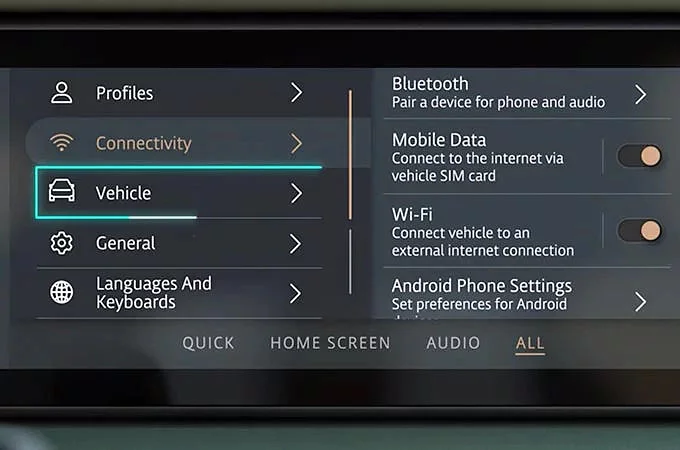
ASETUKSET
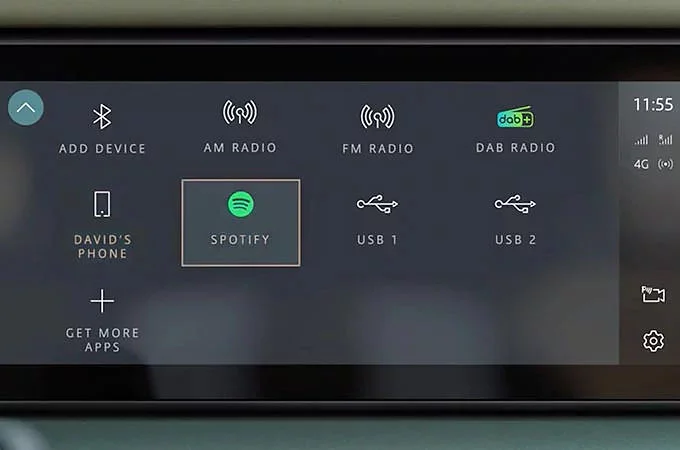
MEDIA
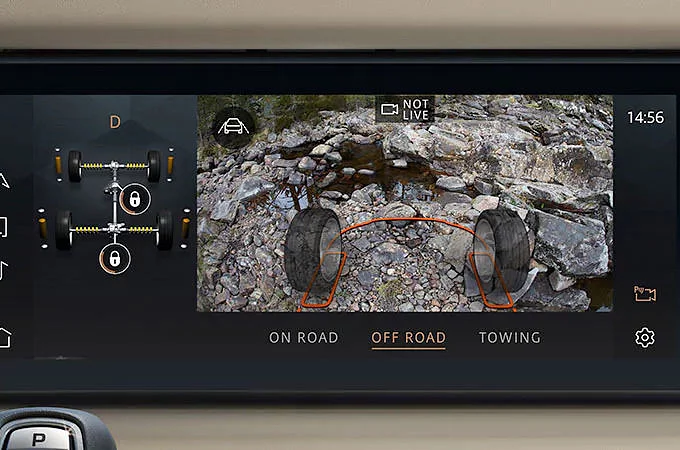
CLEARSIGHT-MAANÄKYMÄ

TAUSTAPEILI

LANGATON LATAAMINEN
ETKÖ LÖYDÄ VASTAUSTA KYSYMYKSEESI?
Jos sinulla on vielä kysyttävää, ota yhteyttä meihin tai jälleenmyyjääsi.
Valinnaiset ominaisuudet ja niiden saatavuus voivat vaihdella ajoneuvon teknisten tietojen (malli ja voimansiirto) mukaan, tai ne voivat edellyttää muiden ominaisuuksien asentamista. Pyydä lisätietoja paikalliselta jälleenmyyjältäsi tai personoi ajoneuvosi verkossa.
Kuljettajan tulee käyttää multimediatekniikkaa ainoastaan silloin, kun se on turvallista. Kuljettajan on varmistettava, että hän säilyttää ajoneuvon hallinnan kaikissa tilanteissa.
Pivi- ja InControl-ominaisuudet, valinnaiset lisävarusteet sekä kolmannen osapuolen palvelut ja niiden saatavuus riippuvat markkina-alueesta – tarkista niiden saatavuus paikallisilla markkinoilla sekä täydet käyttöehdot Land Rover -jälleenmyyjältäsi. Tietyt ominaisuudet sisältyvät tilaukseen, mikä edellyttää uutta sopimusta jälleenmyyjäsi suositteleman ensimmäisen jakson päätyttyä. Matkapuhelinverkon kuuluvuutta ei voida taata kaikkialla. InControl-tekniikkaan liittyvät tiedot ja esitetyt kuvat, mukaan lukien esitetyt näytöt tai kuvasarjat, riippuvat ohjelmistopäivityksistä, versionhallinnasta ja muiden järjestelmien tai visuaalisten muutoksien valituista ominaisuuksista.
Apple CarPlay on Apple Inc. -yhtiön tavaramerkki. Siihen voidaan soveltaa Apple Inc. -yhtiön loppukäyttäjän käyttöehtoja.
Android Auto on Google LLC:n tavaramerkki.
1Connected Navigation edellyttää jatkotilausta Land Rover -jälleenmyyjäsi suositteleman ensimmäisen jakson päätyttyä.
2Autosi on yhteensopiva Apple CarPlayn kanssa. Apple CarPlayn tarjoamat palvelut riippuvat ominaisuuksien saatavuudesta maassasi. Katso lisätietoja osoitteesta https://www.apple.com/uk/ios/feature-availability/#apple-carplay.
3Autosi on yhteensopiva Android Auton kanssa. Android Auton tarjoamat palvelut riippuvat ominaisuuksien saatavuudesta maassasi. Katso lisätietoja osoitteesta https://www.android.com/auto/.
4Voidaan soveltaa kohtuullisen käytön käytäntöä. Sisältää 1-vuotisen tilauksen, jota voidaan jatkaa Land Rover -jälleenmyyjäsi suositteleman ensimmäisen jakson päätyttyä.
5Remote-etäpalvelut sisältävät tilauspalveluja, joiden tilausta voidaan jatkaa Land Rover -jälleenmyyjäsi suositteleman ensimmäisen jakson päätyttyä. Remote-etäsovellus on ladattava Apple App Storesta tai Google Play -kaupasta.
6Secure Tracker- ja Secure Tracker Pro -palvelut vaativat aktivoinnin ja niiden on sijaittava alueella, jossa on verkkoyhteys. Sisältää 12 kuukauden huoltotilauksen, ja se voidaan päivittää takuuajan pituiseksi tai tilausta voidaan jatkaa Land Roverin suositteleman ensimmäisen jakson päätyttyä.
7Tarkista aina reitti ja poistumistie ennen kahlaamista.
8Sovelletaan kohtuullisen käytön käytäntöä. Kun 20 Gt:a dataa on käytetty kalenterikuukauden aikana, ajoneuvon tiedonsiirtonopeus voi olla alhaisempi ja sen käytettävyys heikompi kalenterikuukauden loppuun saakka.
9Päivitykset vaativat tietoyhteyden.